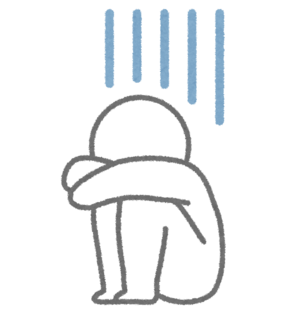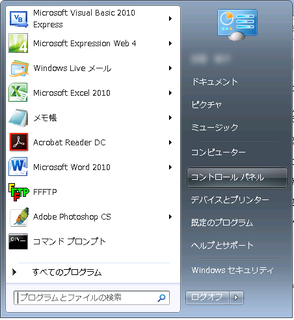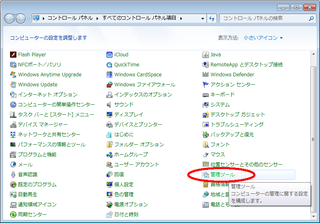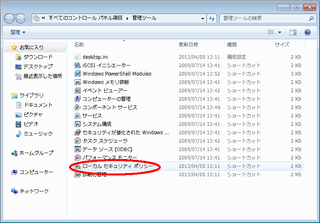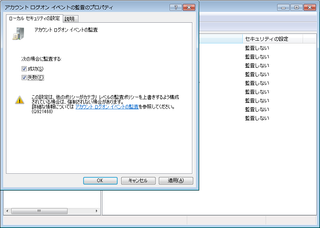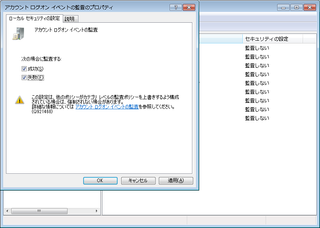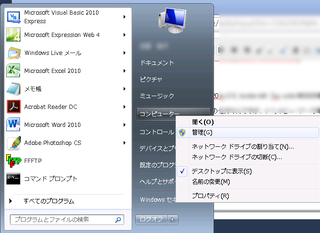新規記事の投稿を行うことで、非表示にすることが可能です。
2016年08月26日
HDD丸ごとコピーはぜひこれを!! ボタンポチだけでまるっとコピーできてめっちゃ楽ー。もちろんHDDからSSDへの換装も簡単!
見てーーーー!
これは超便利です。


「裸族のお立ち台DJ クローンプラス」と「裸族のお立ち台DJ Revolution」です。
名前のことはさておき、これ、社内でパソコンのメンテをしている我々にとっては画期的に便利。
HDDのクローンを作成するソフトって以前からありますが、まずクローンを作成したいパソコンにソフトをインストールしないといけないので、調子悪くなったパソコンのHDDのクローンを作るときは時間がかかってしょうがない時がある。
とにかく、めんどくさい。
でも、この裸族のお立ち台DJは、コピー元のHDDと換装するドライブ(HDDでもSSDでもOK)をこの機械に挿して、ボタンを長押しするだけで簡単にクローンが作れます。
※ 調子悪いのがHDDやSSDが原因となっている場合は、クローンが作れない場合があります。CPUや電源、メモリなどが原因で、HDDが無傷であれば問題ありません。
しかも、パーティションも丸ごとコピーしてくれのでとても楽ちんです。
押して放っておくだけなので、面倒見なくていいのがすばらしい。
また、この機器にHDDまたはSSDを挿して、本体につなぐと外付けドライブとしても使用することもできます。
余ったHDDを再利用するのにも良いです。
Revolutionの方は、データ転送速度が速いUSB3.0コネクタがついているので、本体側も必ずUSB3.0のポート(USBポートの中でも青いやつ)につないで使いましょう。
参考までに、
会社のパソコンメンテ用におすすめです。
本日も最後まで読んでいただき、ありがとうございました。
ブログランキングに参加しています。
もしよろしければ応援よろしくお願いします。
 にほんブログ村
にほんブログ村

これは超便利です。
 | 【送料無料】 センチュリー USB3.0&eSATA対応 SATA3.5HDD・SATA2.5HDD/SSD用 裸族のお立ち台DJ クローンプラスSATA6G CROS2EU3CP6G 価格:7,030円 |
 | 【送料無料】 センチュリー USB3.0&SATA対応 SATA3.5HDD・SATA2.5HDD/SSD用コピー&イレース 裸族のお立ち台DJ Revolution CROS2U3RV 価格:8,640円 |
「裸族のお立ち台DJ クローンプラス」と「裸族のお立ち台DJ Revolution」です。
名前のことはさておき、これ、社内でパソコンのメンテをしている我々にとっては画期的に便利。
HDDのクローンを作成するソフトって以前からありますが、まずクローンを作成したいパソコンにソフトをインストールしないといけないので、調子悪くなったパソコンのHDDのクローンを作るときは時間がかかってしょうがない時がある。
とにかく、めんどくさい。
でも、この裸族のお立ち台DJは、コピー元のHDDと換装するドライブ(HDDでもSSDでもOK)をこの機械に挿して、ボタンを長押しするだけで簡単にクローンが作れます。
※ 調子悪いのがHDDやSSDが原因となっている場合は、クローンが作れない場合があります。CPUや電源、メモリなどが原因で、HDDが無傷であれば問題ありません。
しかも、パーティションも丸ごとコピーしてくれのでとても楽ちんです。
押して放っておくだけなので、面倒見なくていいのがすばらしい。
また、この機器にHDDまたはSSDを挿して、本体につなぐと外付けドライブとしても使用することもできます。
余ったHDDを再利用するのにも良いです。
Revolutionの方は、データ転送速度が速いUSB3.0コネクタがついているので、本体側も必ずUSB3.0のポート(USBポートの中でも青いやつ)につないで使いましょう。
参考までに、
「裸族のお立ち台DJ クローンプラス」と「裸族のお立ち台DJ Revolution」の違い
| 裸族のお立ち台DJクローンプラス | 裸族のお立ち台DJ Revolution | |
| 挿せるディスク | SATA I/II/1.5Gbps/3.0Gbps | SATA I/II/1.5Gbps/3.0Gbps |
| お立ち台DJとパソコンを接続するときの規格 | USB2.0 | USB3.0 |
| eSATA(SATAII 3.0Gbps) | なし | |
| USBコネクタ形状 | レセプタクルBタイプ | Standard Bタイプ |
| 対応OS(Windowsのみ) | XP32SP3、VISTA(32/64)、7(32/64) | ・ USB3.0インターフェイスポートを搭載したPC/AT互換機 (USB3.0モード動作時) ・ USB2.0インターフェイスポートを搭載したPC/AT互換機 (USB2.0モード動作時) ・ CPUクロック 2GHz/メインメモリ2GB以上 ※intelチップセット搭載モデル推奨 |
会社のパソコンメンテ用におすすめです。
本日も最後まで読んでいただき、ありがとうございました。
ブログランキングに参加しています。
もしよろしければ応援よろしくお願いします。

【このカテゴリーの最新記事】
-
no image
2016年08月25日
リモートデスクトップでいつ誰がどこからログインしてログアウトしたかを表示する設定
昨日家から会社のパソコンに、リモートデスクトップで接続しようとしたんですが...なぜかずっと接続中でつながりませんでした。
しょうがないので、あきらめて、次の日接続先のログを確認すると、
「ターミナルサーバは多数の不完全な接続を受信しました。システムが攻撃されている可能性があります。」と。
前から接続先のパソコンは調子が悪かったので、単にそれが理由だったらいいんですが、なんとなく気持ち悪いです。
なので、とりあえず、リモートデスクトップ接続が行われた履歴(いつ、どのパソコンから、どのアカウントでログインしたか)を見れるように設定しました。
以上。
で、次に履歴の確認の仕方なんですが、イベントビューアーで確認します。
スタートメニュー>>コンピュータを右クリック>>管理 でイベントビューアを開くことができます。
イベントビューア>>Windowsログ>>セキュリティを開きます。
イベントログをダブルクリックして接続元のコンピュータ名を確認することができます。
Windows7の場合、リモートデスクトップを開始したイベントIDは「4624」、終了が「4634」となっています。
しばらくの間は、時々チェックしよ。
本日も最後まで読んでいただき、ありがとうございました。
ブログランキングに参加しています。
もしよろしければ応援よろしくお願いします。
 にほんブログ村
にほんブログ村

しょうがないので、あきらめて、次の日接続先のログを確認すると、
「ターミナルサーバは多数の不完全な接続を受信しました。システムが攻撃されている可能性があります。」と。
前から接続先のパソコンは調子が悪かったので、単にそれが理由だったらいいんですが、なんとなく気持ち悪いです。
なので、とりあえず、リモートデスクトップ接続が行われた履歴(いつ、どのパソコンから、どのアカウントでログインしたか)を見れるように設定しました。
接続先のパソコンの設定をする
- スタートメニューから「コントロールパネル」を開く
- 「管理ツール」を開く
- 「ローカルセキュリティポリシー」を開く
- セキュリティの設定>>ローカルポリシー>>監査ポリシーを開く
- 「アカウントログオンイベントの監査」をダブルクリックする
- 「ローカルセキュリティの設定」タブで、「成功」と「失敗」の両方にチェックを入れてOKを押す
- 「ログオンイベントの監査」をダブルクリックする
- 「ローカルセキュリティの設定」タブで、「成功」と「失敗」の両方にチェックを入れてOKを押す
以上。
リモートデスクトップの履歴の確認の仕方
で、次に履歴の確認の仕方なんですが、イベントビューアーで確認します。
スタートメニュー>>コンピュータを右クリック>>管理 でイベントビューアを開くことができます。
イベントビューア>>Windowsログ>>セキュリティを開きます。
イベントログをダブルクリックして接続元のコンピュータ名を確認することができます。
Windows7の場合、リモートデスクトップを開始したイベントIDは「4624」、終了が「4634」となっています。
しばらくの間は、時々チェックしよ。
本日も最後まで読んでいただき、ありがとうございました。
ブログランキングに参加しています。
もしよろしければ応援よろしくお願いします。

タグ:リモートデスクトップ 履歴の表示
2016年08月20日
8月20日時点の台風が意味わからんような状態ですが...冠水などにも注意しましょう
???
なんでしょう。この8月20日時点の台風の集合。
先月子どもが、今年は台風発生が遅いから台風が一気に5個発生して「オリンピック台風」なるでと騒いでいて、私は正直「そんなアホな」と思っていましたが、なんだか近いものが発生しています...
こんなことあるんですね。
昨日、雷コワい話をブログに書きましたが、こんだけ日本の気象状況が変わってくると、今までになかった災害にもいろいろと注意しないといけません。
そういえば、昨年だったかと思います。
うちの会社の他府県の工場が冠水しまして。
サーバールームのある、半地下です。
それはそれはえらいことで、工作機械もすべてパーです。
保険で何とかなりましたが、復旧するまで生産が止まりました。
その工場は川と川の間に位置しており、過去に台風などで川が決壊したこともある土地です。災害により、1階までくらいは冠水する恐れがあることが予測できるような土地でした。0メートル地帯です。
この情報だけで、絶対地下なんかに大事なもんは置かなさそうなんですが、平和ボケのわが社...いや私たちは何も考えることなく、その土地に工場を建設し、サーバールームという重要な設備をその半地下の部屋に設置してしまったのです。
工作機は重いから上の階に作るとなると床の強化のためコストが上がること、サーバールームは部屋を涼しくするのに元々涼しい半地下を選べば冷房代も安く済むという、責任者のコスト削減アイデアによるものでした。
うちでは、というかどこの会社でもありがちですが、コスト削減ばかりに目が行ってしまった結果です。
当然と言えば当然ですが、新しく工場を建設するとき、その土地の状況を知って、洪水が起こりやすい土地であったら重要な設備は上の方の階にするなどという提案は、業者の方からはあまりありません。
工事業者は私たち、会社の工事担当者から聞いた通り、工事担当者と打ち合わせた図面の通り工場を建てます。
なので、拠点を増やす時、その土地の自然災害の状況や予測は工場を建てる私たちがきちんと確認して、こちらから提案する必要があります。
えっ??そんなん当然?
ですよね。
みなさん後悔しないように、安さだけに走らず、重要なものはきちんとお金をかけて守りましょう。
本日も最後まで読んでいただき、ありがとうございました。
ブログランキングに参加しています。
もしよろしければ応援よろしくお願いします。